Trasformare una foto in un disegno: Stile Maestro
Lo stile Maestro in AKVIS Sketch è progettato per svolgere compiti artistici. Consente di realizzare opere d'arte vivide ed espressive, con magistrali tratteggi e contorni chiari e naturali e senza eccessivi dettagli "fotografici". Questo stile combina armoniosamente tecnica e arte creativa.

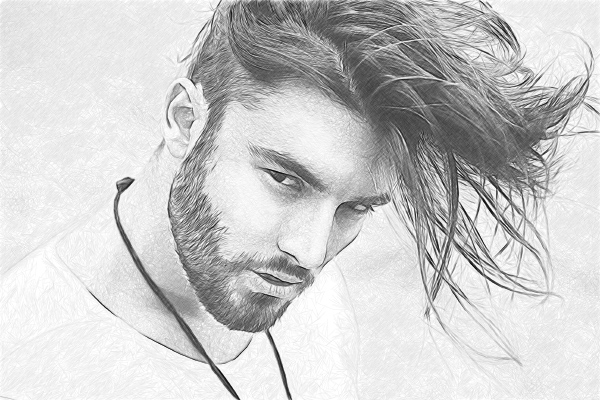
Attenzione! Lo stile Maestro è disponibile solo per le licenze Home Deluxe e Business. Nella versione Home è possibile utilizzare questa funzione solo con il segno della filigrana. È possibile aggiornare la licenza per sbloccare le funzionalità premium.
Nella scheda Disegno è possibile regolare i parametri per la conversione da foto a disegno.
Miscela con l'originale (0-100). L'effetto può essere unito con l'immagine originale modificando la trasparenza del risultato. Con un valore = 0 non avviene alcuna fusione. Maggiore è il parametro, più i colori originali si mescolano al risultato.

Miscela con l'originale = 0

Miscela con l'originale = 50
Nell'elenco a discesa Metodo è possibile impostare il metodo di fusione.

Normale

Bruciatura lineare
I parametri nello stile Maestro sono raggruppati in sezioni: Tratti, Tratteggio, Bordi e Effetti.
Scheda Tratti:
Colori originali. L'opzione consente di creare un disegno a matita colorata utilizzando la gamma dei colori originali.

Disegno a colori
(casella è selezionata)

Disegno in bianco e nero
(casella è disattivata)
È possibile modificare l’intensità (saturazione) dei colori usando il cursore accanto alla casella Colori originali. Se si aumenta questa impostazione i colori diventano più saturi, più carichi.

Colori originali (Saturazione = 5)

Colori originali (Saturazione = 80)
Se la casella di controllo Colori originali è disattivata, è possibile utilizzare i due riquadri colorati per impostare le tinte dei tratti a matita e dello sfondo:
Colore matita e Colore sfondo. Fare clic su uno di questi settori colorati e scegliere la gradazione preferita dalla finestra di dialogo. Con il tasto destro del mouse su questi riquadri è possibile ripristinare i colori predefiniti (bianco e nero).


Variazioni di colore
Spessore traccia (10-100). Il parametro imposta la dimensione dei tratti. Se si riduce il valore del parametro i tratti sull’immagine diventano più sottili e marcati, se si aumenta, i tratti diventano più spessi.
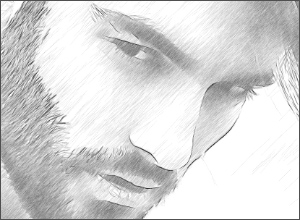
Spessore traccia = 10
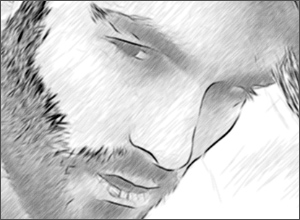
Spessore traccia = 90
Lunghezza min/max (2-100). Il parametro imposta la gamma entro cui può variare la lunghezza del tratto. Nel disegno verranno visualizzati solo quei tratti che sono maggiori della lunghezza minima (il cursore sinistro) e più corti della lunghezza massima (il cursore destro).
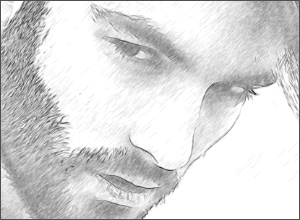
Lunghezza min/max = 3/10
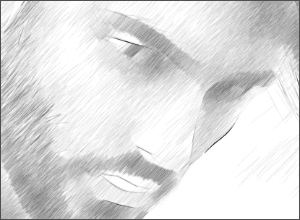
Lunghezza min/max = 40/50
Scheda Tratteggio:
Angolo (0-180). Il parametro imposta l’angolo d'inclinazione dei tratti nell'area uniforme.
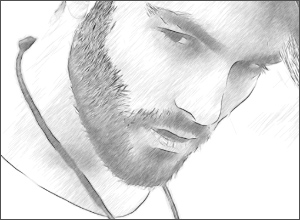
Angolo = 45
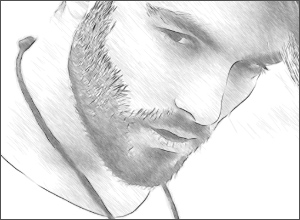
Angolo = 135
Intensità (0-100). Il parametro cambia l'intensità del colore delle linee (da pallido a saturo).
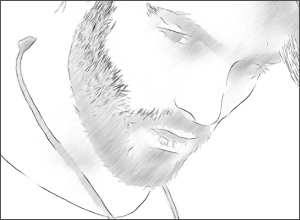
Intensità = 10
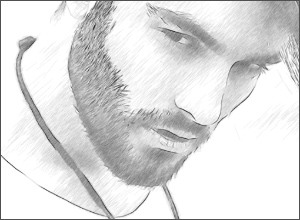
Intensità = 100
Densità tratteggio (1-100). Il parametro definisce il numero dei tratti nell'immagine. Maggiore è il valore, meno aree bianche rimangono.
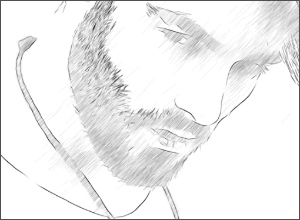
Densità tratteggio = 1
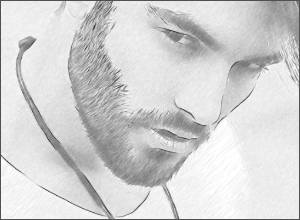
Densità tratteggio = 50
Tratteggio incrociato (0-50). Il parametro regola il numero di tratti disegnati nella direzione trasversale.
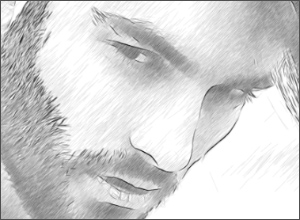
Tratteggio incrociato = 0
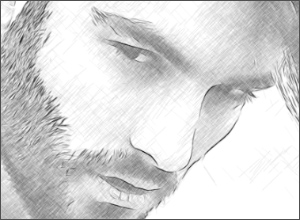
Tratteggio incrociato = 50
Equilibrio (0-100). Il parametro regola il numero e la distribuzione dei tratti tra le linee di contorno. Al valore = 0 il tratteggio è uniforme, aumentando il valore crea un tratteggio più vario.
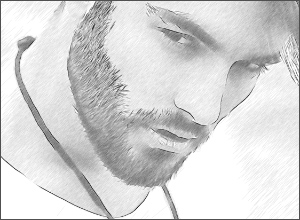
Equilibrio = 5
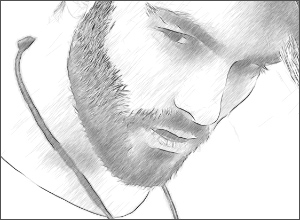
Equilibrio = 20
Soglia (0-100). Il parametro consente di rimuovere i tratti dispari vicino ai bordi rendendo i contorni più puliti. A valori bassi, vengono disegnati più tratti vicino ai bordi. A valori alti, rimangono solo i tratti che seguono la direzione principale.
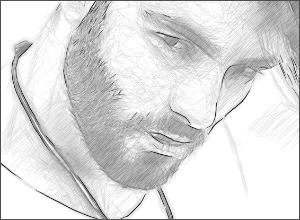
Soglia = 10
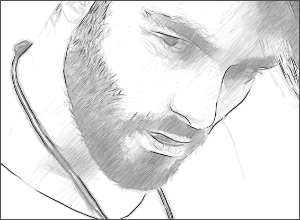
Soglia = 60
Scheda Bordi:
Tratteggio contrasto (20-50). Il parametro rafforza il tratteggio vicino ai bordi.
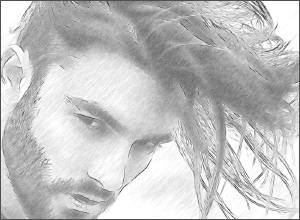
Tratteggio contrasto = 20
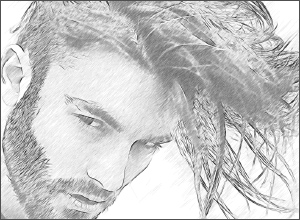
Tratteggio contrasto = 50
Dettagli contorno (0-100). Il parametro definisce il numero di linee ai bordi. A valori bassi, il numero dei contorni è minimo.
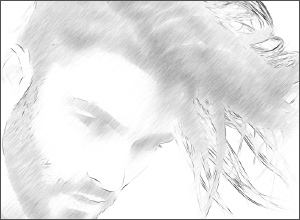
Dettagli contorno = 50
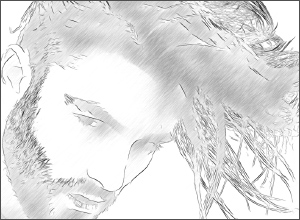
Dettagli contorno = 100
Intensità (0-100). Il parametro cambia l'intensità del colore delle linee di contorno (da pallido a saturo).
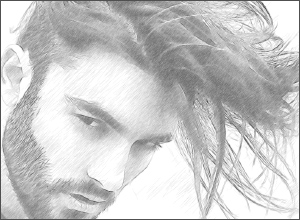
Intensità = 10
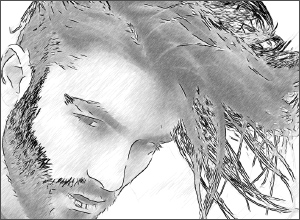
Intensità = 100
Scheda Effetti:
Carboncino (0-10). Il parametro cambia la tecnica di disegno, passando da uno schizzo a matita fine a carboncino. Maggiore è il valore, più evidente sarà la tecnica del carboncino.
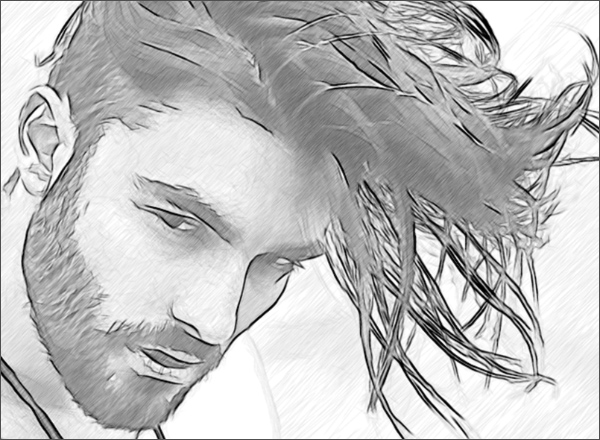
Carboncino = 8
Acquerello (1-10). Il parametro regola la transizione graduale tra le aree creando l'effetto acquerello.
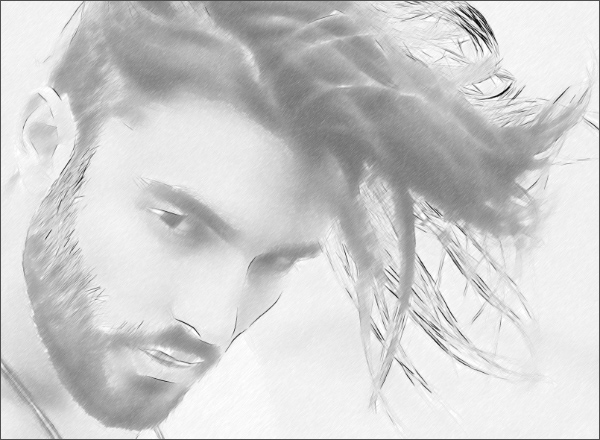
Acquerello = 6
Miscelazione (0-100). Il parametro consente di unire il disegno con l'immagine originale. Al valore = 0 la miscelazione non appare. Aumentando il valore i colori dell'immagine originale iniziano ad apparire attraverso il disegno creando l'effetto colorazione.
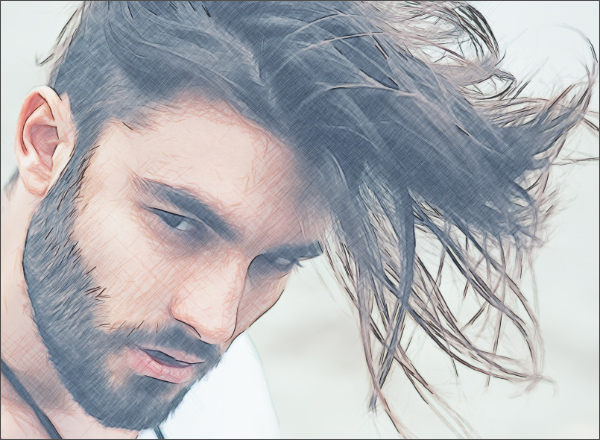
Miscelazione = 40
Casella Effetti aggiuntivi:
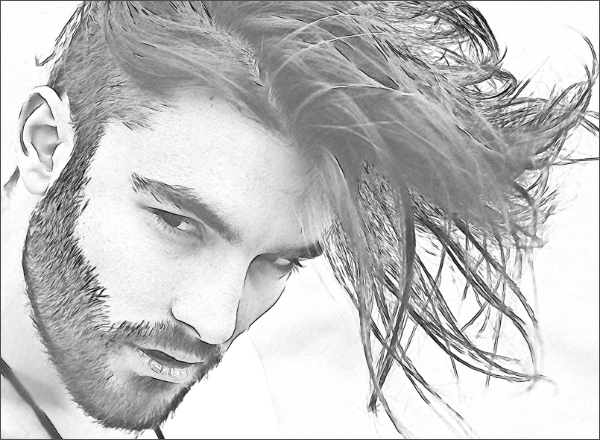
Effetti aggiuntivi
Ombre (0-30). Il parametro rafforza le ombre dando al disegno più volume e profondità.
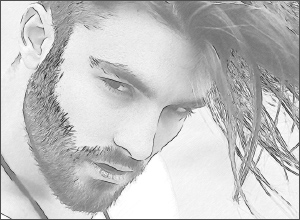
Ombre = 0
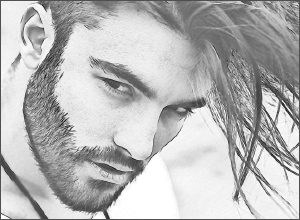
Ombre = 30
Rumore (0-100). Il parametro aggiunge grana all'immagine aumentando l'effetto ombreggiatura.
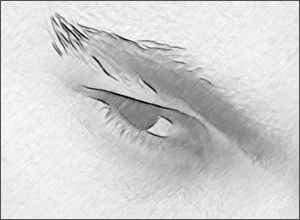
Rumore = 0
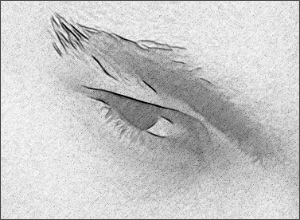
Rumore = 100
Contrasto (0-100). Il parametro aumenta la differenza tra luci e ombre.
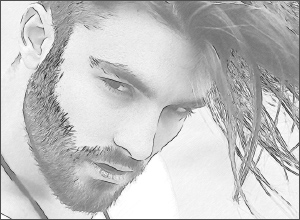
Contrasto = 0
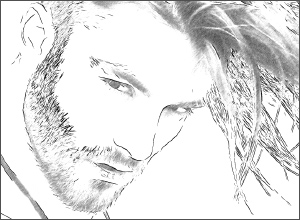
Contrasto = 70
